SVP补帧软件是一款非常好用的视频补帧软件,可以帮助用户在视频进行补帧操作,让视频达到60以上的帧率,体验到如丝般顺滑的视频,提高用户的观看体验。
软件介绍

SVP补帧软件是一款视频补帧软件,可以在视频中插入补充帧数,让视频达到60或者60帧以上的帧数,提高视频的流畅度,大大提高用户的观看体验。即使是原本仅24与30FPS的视频,也可以通过这款软件快速的补充提高到60FPS。软件中内置了一系列算法,就是通过增加帧间的速率来提高帧数,从而增加影片的平滑度。
点击下载:svp4破解版
软件功能
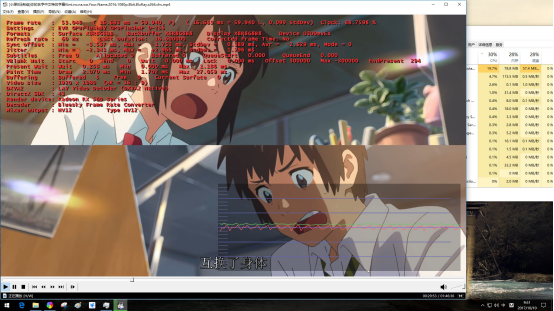
1、通过一系列算法增加帧与帧之间的速率以提高帧数,从而增加影片播放的平滑度。
2、SmoothVideo本身并不是一个播放器,但它能够支持任何视频播放器软件。
3、SVP提供GPU加速,并允许使用中档CPU和几乎任何GPU硬件实时观看重新计算为60Hz的FullHD 1080p视频。
4、SVP实际上不是视频播放器,但它几乎可以让任何播放器播放流畅的视频。
软件特色
1、支持背景灯效果设置,增加你的补偿效果
2、支持禁用功能,不需要补帧的时候就可以选择禁止使用
3、支持多款插件,可以安装视频插件到播放器
4、支持播放器设置,可以选择 Media Player classic (MCPC-HC, MPC-BE)
5、也支持 Daum PotPlayer、 KmPlayer设置
6、支持 Treat 23. 810 source frame rate as 23.976
7、支持假定隔行视频有双倍率、通过视频比例判断是否开启3D模式
8、处理线程,把设定置为默认值
MPC播放器怎么补帧
1、首先下载安装软件,安装好了以后软件会自行检测并适配设置。
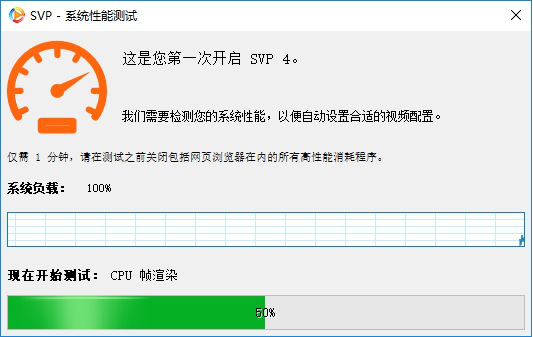
接下来下载安装一个MPC播放器,点击下载:MPC-BE绿色版
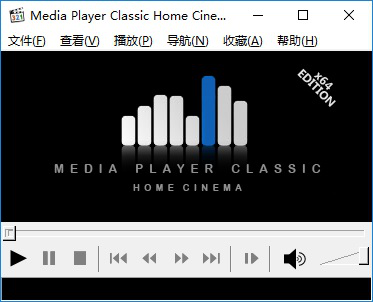
在查看→选项里面进行设置
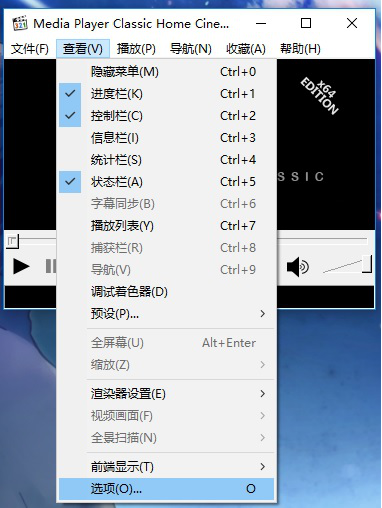
然后在扩展滤镜里面把名为ffdshow raw video filter的选项添加并且勾选设置为首选,到这里就算完成了svp的插帧设置。

Ctrl+J显示当前的视频信息,帧数是二三十左右,跟平时看的电影没有什么区别。
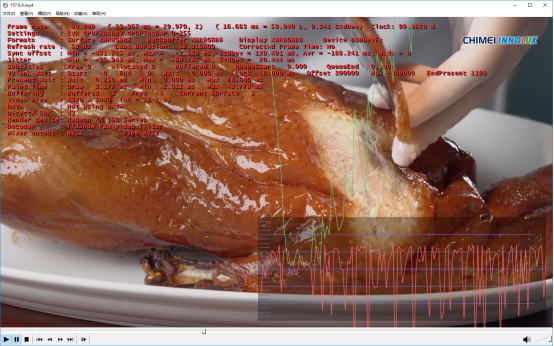
开启SVP插帧以后的同一视频,右上角显示的帧数是59,果然是蜜汁丝滑啊。
potplayer怎么补帧
1、第一步首先准备下载:potplayer播放器,下载后完成安装。
2、接下来就是播放器设置,以potplayer为例,打开potplayer设置选项,找到全局滤镜选项。
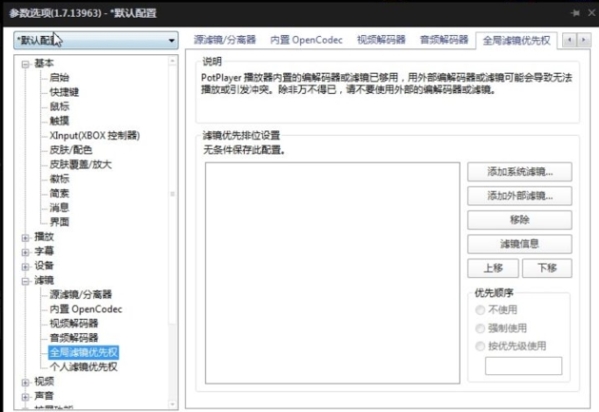
3、添加一个系统滤镜名字是ffshow raw video filter,如果你的显卡支持svp4的硬件加速可以设置滤镜硬件加速

4、最后测试结果是win10和win7正常使用,本人电脑屏幕刷新率是120Hz,所以可以补帧到120Hz,分辨率是1080P。
有的电脑是60Hz刷新,所以会补帧到60Hz,4K屏幕我没有测试环境,故而无法验证。
效果:开启补帧画面更加细腻,动画观感非常棒,建议试试新海诚的1080P电影。
怎么导出视频
想要导出视频,我们需要搭配视频压制软件一起使用,点击下载:Megui
1、在pottplayer打开视频时,在右下寻找该项
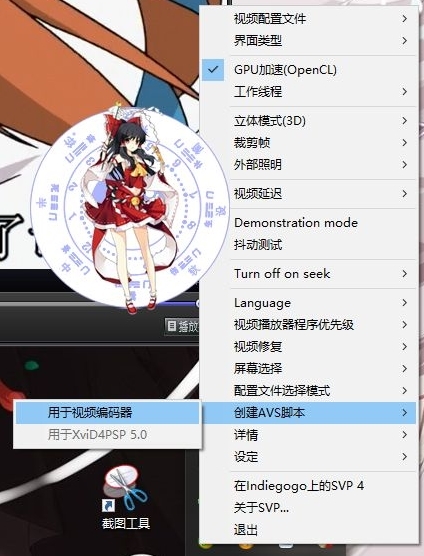
2、点击后出现这个,请在输入文件名后保存
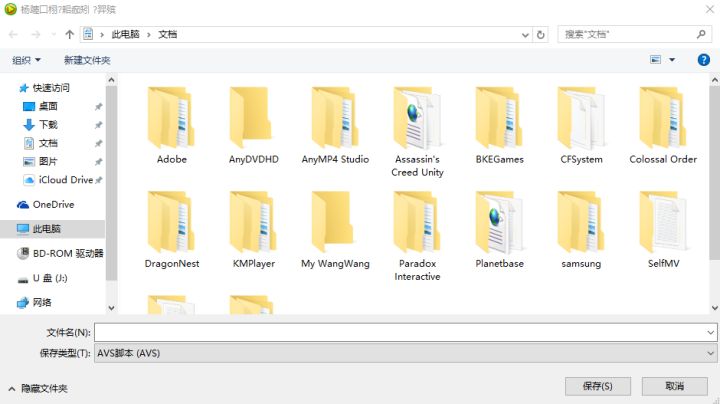
3、出现提示
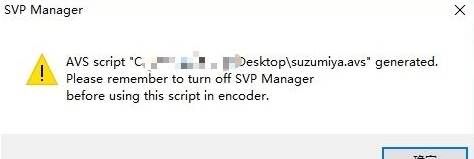
该句意为 avs 脚本已创建,请在压制过程中关闭 SVP 以免压入帧数转换提示。
接下来打开 Megui
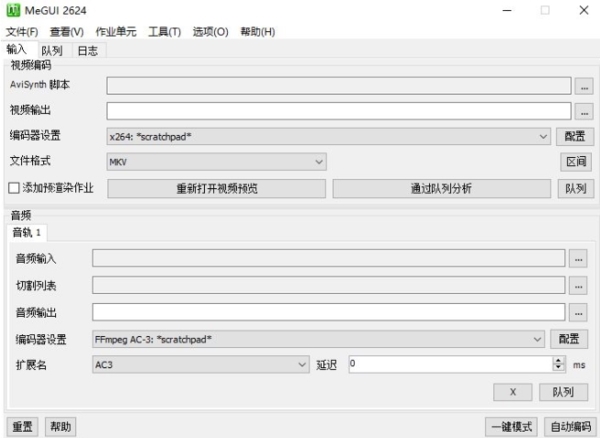
将avs脚本拖入megui
拖入后会出现预览框,这里以缘之空为例
注意:请不要点播放,可能你的 Megui 会因为内存溢出而崩溃(不确定新版是否修复该问题)
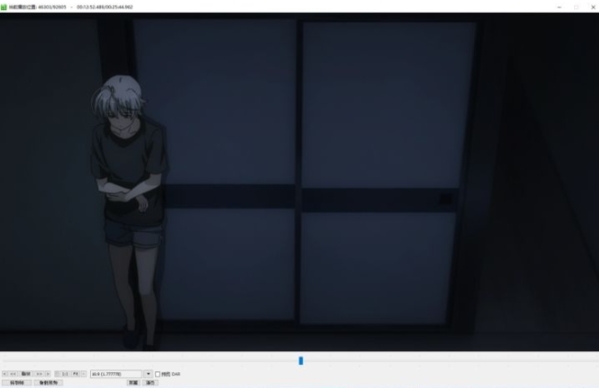
直接关掉,点击配置压制的基本参数:一般来说自用的话,编码模式选目标品质,CRF:18~20吧。片源按实际情况来选,预置向左速度快但体积大品质低,向右速度慢体积小品质高如果是压到视频网站的话(例如B站),就得控制在1800码率左右,以免加上音轨时码率超2000而被二压(那样就成渣画质了,建议不要这么压)
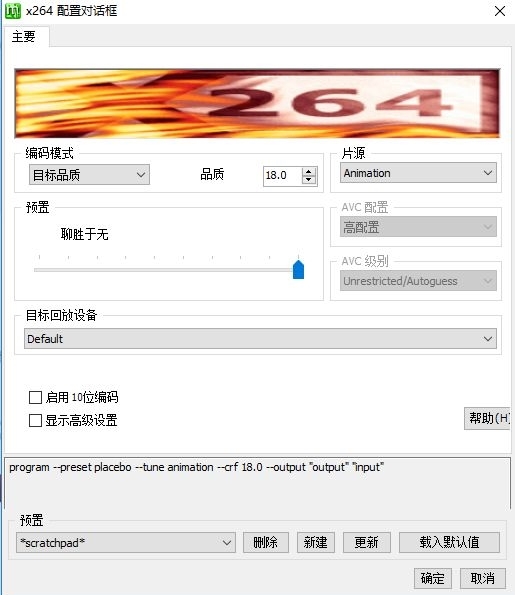
配置好了,点确定后返回。再点队列
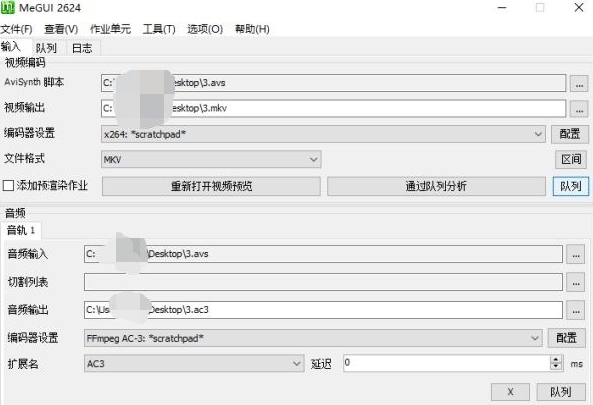
接下来就是等他慢慢压制了。
注意一定要把SVP关掉再开始压
更新日志
1、支持更多的播放器
2、提升用户体验
视频补帧软件推荐
| 视频补帧软件 | |
| A卡专用插帧软件,将视频补帧到60帧,享受顺滑的视频。 | |
| 可以通过调动显卡来对视频进行运算并完成插帧效果,大大提高视频的流畅度。 | |
| 支持PR\AE等振业的视频动画编辑软件,在图像和图像之间进行插帧操作 | |
| 可以帮助用户对视频进行补帧,在帧与帧之间通过算法计算插入新的帧,从而达到让视频更加流畅的效果 | |
相关版本
装机必备软件







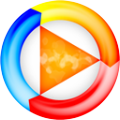

























网友评论